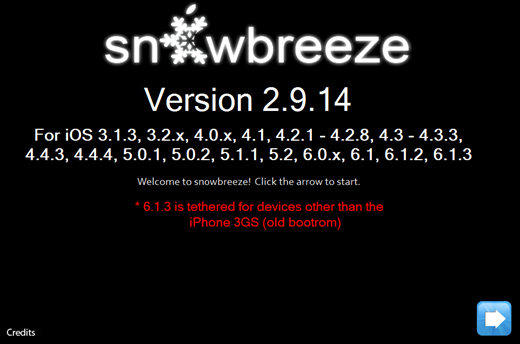วิธีการเข้าถึงระบบไฟล์บน iPhone โดยไม่ต้อง Jailbreak
ผู้ใช้ iPhone บางคนต้องการปรับแต่งไอคอนแอพสำรองเกมบันทึกจัดการไฟล์ที่ไม่มี iTunes และอื่น ๆ โดยไม่ต้องทำการเจลเบรค อย่างไรก็ตามดูเหมือนว่าเป็นไปไม่ได้เพราะ Apple ไม่อนุญาตให้ผู้ใช้ เรียกดูระบบไฟล์ iPhone โดยไม่ต้องเจลเบรค ด้วย iFunbox ไฟล์มืออาชีพคุณสามารถตรวจสอบและจัดการระบบไฟล์บนอุปกรณ์ iOS ใด ๆ จาก Windows หรือ Mac ได้ฟรี
iFunbox คืออะไร
คุณสมบัติที่น่าสนใจที่สุดของโปรแกรมนี้คือช่วยให้เรียกดูไฟล์บนอุปกรณ์โดยไม่ต้องสำรวจโครงสร้างโฟลเดอร์ที่เป็นความลับ นอกจากนี้ยังมาพร้อมกับคุณสมบัติที่โดดเด่นอื่น ๆ เช่น:
- เข้าถึงระบบไฟล์บน iOS 11.2 / 11/10 และอุปกรณ์อื่น ๆ ไม่ว่าจะเป็นการเจลเบรคหรือไม่ก็ตาม
- จัดการแอปพลิเคชันอุปกรณ์ภาพถ่ายเพลงวิดีโอและไฟล์มัลติมีเดียอื่น ๆ
- ชุดติดตั้งหรือถอนการติดตั้งแอพ iOS จากแพ็คเกจ IPA
- ถ่ายโอนเพลงวิดีโอและไฟล์อื่น ๆ จาก iPhone ไปยังคอมพิวเตอร์
- ใช้ iPhone เป็นแฟลชไดรฟ์และจัดเก็บไฟล์
- ดูตัวอย่างรูปภาพและเปลี่ยนความละเอียดบนอุปกรณ์ของคุณ
วิธีดูระบบไฟล์ iOS ไม่มีการ Jailbreak
คุณสามารถดาวน์โหลด iFunbox บน Windows หรือ Mac ของคุณและทำตามคำแนะนำด้านล่างเพื่อดูวิธีการเข้าถึงโฟลเดอร์ var บน iPhone จากคอมพิวเตอร์ได้อย่างง่ายดาย
- เรียกใช้โปรแกรมแล้วเชื่อมต่อ iPhone ของคุณกับคอมพิวเตอร์ด้วยสาย USB แตะ“ เชื่อถือ” บนอุปกรณ์ของคุณและโปรแกรมจะตรวจจับทันที
- เลือกประเภทไฟล์ที่คุณต้องการดูจากหมวดหมู่ด้านซ้ายที่นี่เราใช้ตัวอย่าง "บันทึกเสียง" ตอนนี้คุณสามารถนำเข้าส่งออกหรือลบไฟล์ได้ตามที่คุณต้องการ


นอกจากนี้คุณยังสามารถค้นหา“ App Store” และ“ Game Center” ภายในเครื่องมือนี้ คุณสามารถค้นหาและดาวน์โหลดแอพที่คุณต้องการโดยตรง
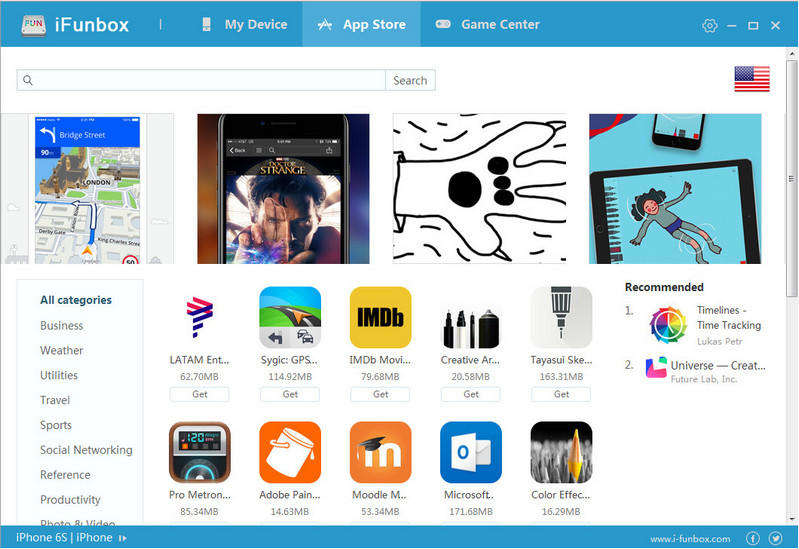
ทางเลือก iFunbox เพื่อเรียกดูระบบไฟล์ iPhone
บางครั้งการลากและวางไฟล์จากคุณอุปกรณ์ต่อคอมพิวเตอร์ไม่ทำงานเมื่อใช้ iFunbox นั่นคือเหตุผลที่เราแนะนำให้คุณลองใช้เครื่องมือทางเลือกที่ชื่อว่า Tenorshare iCareFone เครื่องมืออเนกประสงค์นี้ให้คุณเพิ่มลบส่งออกไฟล์ผสานโดยไม่มีข้อ จำกัด ใด ๆ คุณสามารถเรียกดูไฟล์ iPhone ได้ ระบบจาก DFU / โหมดการกู้คืนบน Mac และ Windows PC
ดาวน์โหลดและติดตั้งโปรแกรมบนคอมพิวเตอร์ของคุณ จากนั้นเรียกใช้ซอฟต์แวร์และเชื่อมต่อ iPhone กับพีซี เมื่ออุปกรณ์รู้จักให้เลือก“ File Manager” จากอินเทอร์เฟซ ในหน้าจอใหม่ไฟล์ 9 ประเภทจะปรากฏขึ้น เลือกเป้าหมายหนึ่งและเริ่มกระบวนการเรียกดูไฟล์ของคุณ

โพสต์นี้ได้บอกวิธีการเข้าถึงไฟล์ iOSระบบบนอุปกรณ์ iOS ใด ๆ โดยไม่ต้องเจลเบรค หากคุณชอบโพสต์นี้อย่าลืมแชร์กับเพื่อน ๆ สำหรับคำถามหรือข้อเสนอแนะเพิ่มเติมติดต่อเราโดยการแสดงความคิดเห็นด้านล่าง